Cómo evitar carreteras en mapas de iPhone
Última actualización: 23 de marzo de 2019
La aplicación de Mapas predeterminada en tu iPhone puede mostrarte ubicaciones geográficas, así como proporcionarte direcciones de viaje a esas ubicaciones. Incluso puede especificar el método de transporte que utilizará, y la aplicación se ajustará adecuadamente.
Si opta por utilizar la navegación de conducción en la aplicación de mapas de iPhone, puede enviarlo a rutas que incluyen peajes o autopistas. Si prefiere evitar ese tipo de carreteras, entonces podría estar buscando una manera de obtener la aplicación para proporcionarle direcciones alternativas. Nuestro artículo a continuación le mostrará cómo cambiar la configuración en la aplicación Mapas para que no le brinde instrucciones que incluyan autopistas o autopistas.
Cómo configurar mapas de iPhone para evitar carreteras
- Configuración abierta
- Elige la opción de Mapas .
- Seleccione la opción de conducción y navegación .
- Toque el botón a la derecha de Carreteras debajo de Evitar para habilitarlo.
Para obtener información adicional, incluidas imágenes de estos pasos, continúe con la siguiente sección.
Cómo cambiar la configuración de mapas en un iPhone 7 para evitar peajes y carreteras
Los pasos de este artículo se realizaron en un iPhone 7 Plus en iOS 10.3.1. Una vez que haya completado estos pasos, cualquier dirección paso a paso dada por la aplicación Mapas evitará autopistas y carreteras con peajes.
Si desea volver a activar estas opciones en el futuro, siempre puede volver a este menú y volver a activar cualquiera de estas configuraciones. Maps también se integra bien con su Apple Watch, pero puede desactivar las instrucciones allí si no desea usar su reloj para navegar.
Paso 1: abre el menú Configuración .

Paso 2: desplácese hacia abajo y seleccione la opción Mapas .
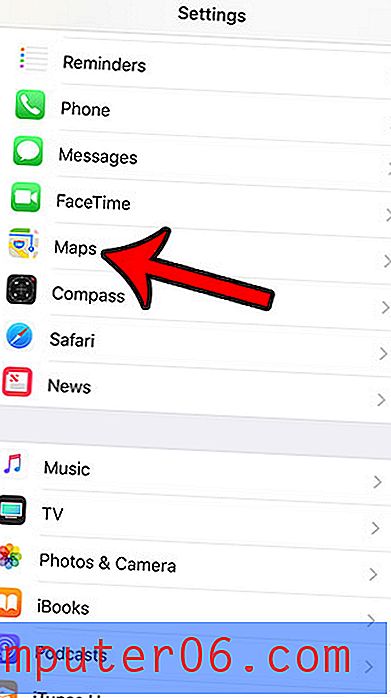
Paso 3: selecciona la opción Conducción y navegación .
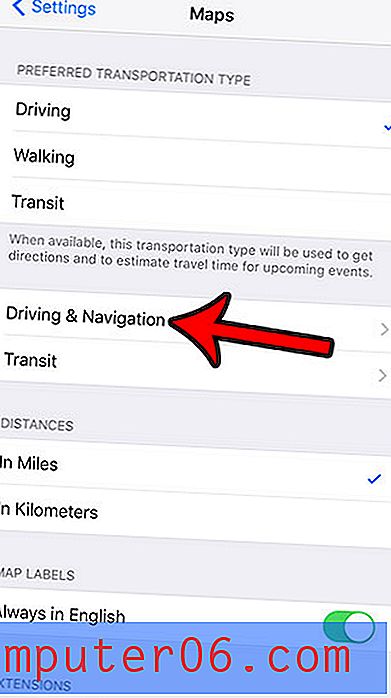
Paso 4: toca los botones a la derecha de Peajes y autopistas para activarlos. Estos elementos se evitarán en la navegación cuando haya un sombreado verde alrededor de los botones. La aplicación Mapas en el iPhone en la imagen a continuación evitará peajes y autopistas cuando dé indicaciones de navegación.
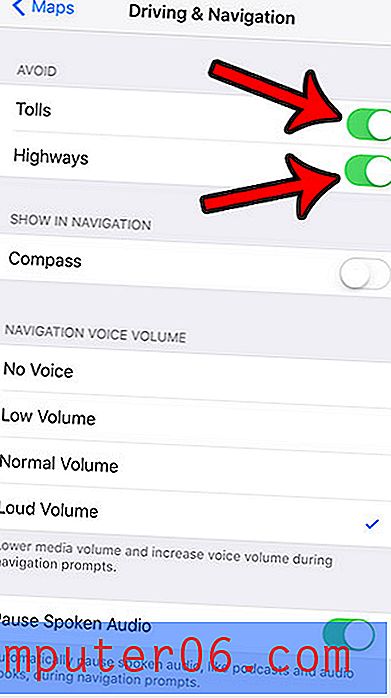
Mientras cambia la configuración de la aplicación Mapas, también puede cambiar otras cosas en este menú. Simplemente toque el botón en la esquina superior izquierda de la pantalla para volver al menú principal de Mapas, luego ajuste la configuración como su ubicación de estacionamiento, extensiones, unidades de distancia y más.
La aplicación Mapas en su iPhone no es la única aplicación en su dispositivo que utiliza GPS y servicios de ubicación. Descubra cómo puede saber si el iPhone está utilizando servicios de ubicación y cómo puede determinar qué aplicación está causando su uso.


